很多人不知道领英app如何注销账号?今日为你们带来的文章是领英app注销账号的方法,还有不清楚小伙伴和小编一起去学习一下吧。 领英app如何注销账号?领英app注销账号的方法 第一步:
很多人不知道领英app如何注销账号?今日为你们带来的文章是领英app注销账号的方法,还有不清楚小伙伴和小编一起去学习一下吧。
领英app如何注销账号?领英app注销账号的方法
第一步:打开手机,点击“领英”APP。
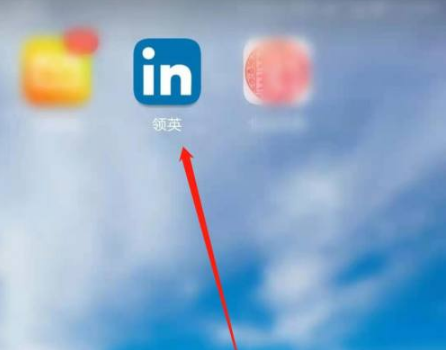
第二步:输入账号信息,点击“同意并加入”一栏。
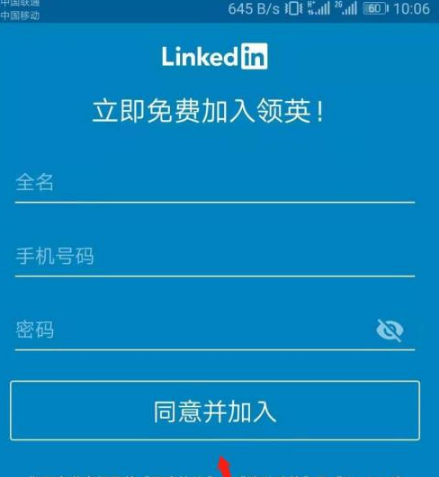
第三步:主页面点击右下角“我”。
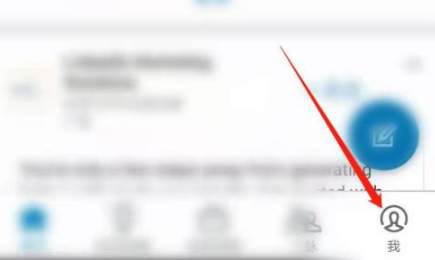
第四步:依据页面指引点击左上角“设置”标识。
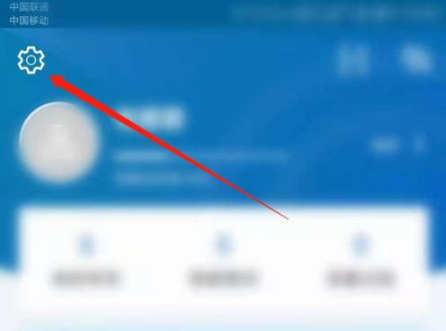
第五步:“设置”页面依据指引点击“注销账号”一栏。如图所示:
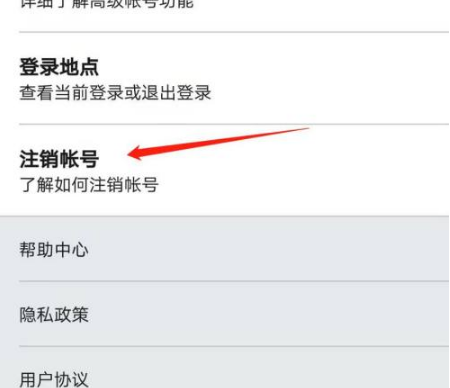
第六步:依据页面指引选择其中一个原因,点击“下一页”。
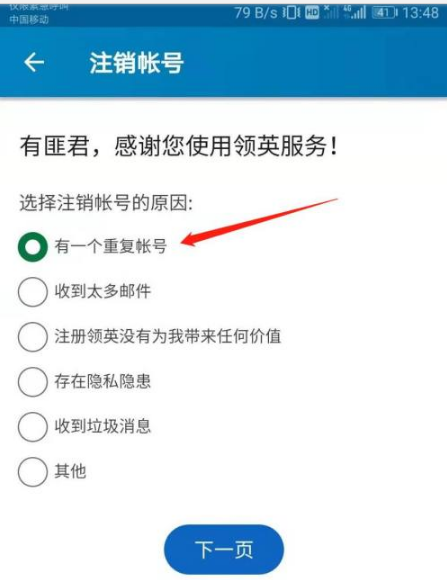
第七步:输入密码,点击“完成”即可成功注销领英app账号。
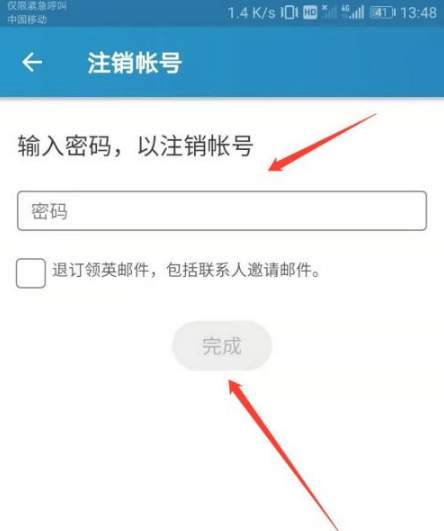
以上就是给大家分享的领英app如何注销账号的全部内容,更多精彩内容尽在自由互联!
